4 روش برای چک کردن پیام های دایرکت اینستاگرام به صورت آنلاین
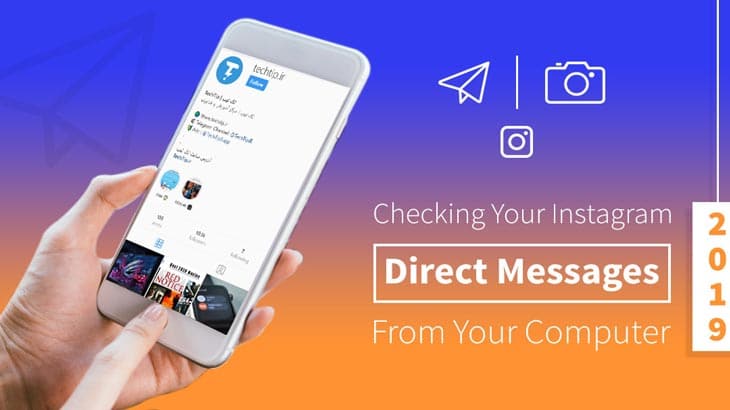
ارسال پیام مستقیم به افراد در اینستاگرام هنگام استفاده از برنامه رسمی گوشی بسیار ساده است . با این حال ، اگر ترجیح می دهید برای استفاده از اینستاگرام از دستگاه دیگری به غیر از تلفن هوشمند خود استفاده کنید ، متوجه می شوید که ارسال پیام یا دایرکت اینستاگرام در وب سایت اینستاگرام پشتیبانی نمی شود .
هیچ مسئله مهمی نیست . در این مقاله راه های مختلفی را برای شما فراهم کرده ایم که بتوانید در سیستم های شخصی با دایرکت اینستاگرام پیام ارسال کنید . گزینه ها شامل استفاده از برنامه رسمی ویندوز 10 یا شبیه ساز اندروید است. و بهترین خبر ، همه آنها کاملاً رایگان هستند ، با تک تیپ همراه باشید .
نحوه بررسی پیام های دایرکت اینستاگرام در موبایل
قبل از اینکه به روش های جایگزین بپردازیم ، فراموش نکنید که همیشه می توانید پیام های دایرکت اینستاگرام خود را در برنامه رسمی موبایل برای اندروید و iOS چک کنید . برای انجام این کار ، اینستاگرام را در قسمت اصلی صفحه اصلی باز کنید و روی نماد هواپیمای کاغذی در گوشه سمت راست بالای صفحه ضربه بزنید .
با این کار دایرکت اینستاگرام ایجاد می شود ، جایی که می توانید تمام پیام های موجود را مشاهده کنید ، به علاوه برای ارسال عکس ، فیلم و پیام به افراد از آن استفاده کنید . اکنون بیایید روش هایی را برای بررسی و ارسال دایرکت های خود بر روی کامپیوتر یا لپ تاپ بررسی کنیم .
1- از برنامه اینستاگرام در ویندوز 10 استفاده کنید
برنامه رسمی اینستاگرام در ویندوز 10 از پیام رسانی دایرکت پشتیبانی می کند .
برای دانلود برنامه ، فروشگاه مایکروسافت را باز کرده و اینستاگرام را جستجو کنید . اولین برنامه موجود در لیست را کلیک کنید و سپس روی دریافت کلیک کنید. پیامی نمایش داده می شود که شما صاحب برنامه هستید و سپس به صورت خودکار دانلود می شود . پس از اتمام ، بر روی راه اندازی کلیک کنید .
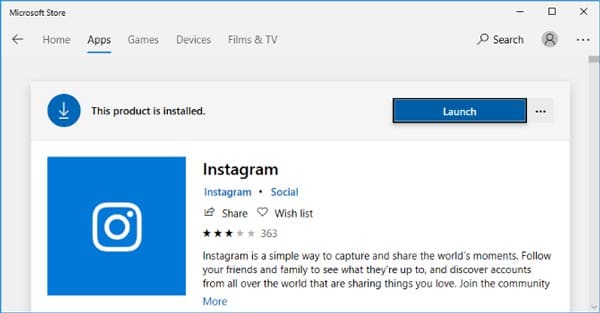
فرض خواهیم کرد که شما یک حساب کاربری اینستاگرام داشته باشید ، بنابراین روی متن ورود به سیستم در پایین پنجره کلیک کنید. نام کاربری و رمز عبور خود را وارد کرده و روی دکمه ورود به سیستم ( Log In ) کلیک کنید .
اکنون ، در گوشه بالا سمت راست ، روی آیکون دایرکت اینستاگرام کلیک کنید . به نظر می رسد هواپیمای کاغذی است. این همه دایرکت های موجود شما را نمایش می دهد . می توانید از نوار جستجو برای مرور آنها استفاده کنید و یا برای نوشتن یک مورد جدید روی دکمه + کلیک کنید .
2- از یک شبیه ساز اندروید استفاده کنید
می توانید از یک شبیه ساز اندرودی مانند BlueStacks استفاده کنید تا سیستم عامل اندروید را روی سیستم خود نصب کنید. سپس می توانید برنامه اینستاگرام را در این محیط نصب کنید.
برای شروع ، شبیه ساز مورد نظر خود را دانلود و نصب کنید. ما برای اهداف این مقاله از BlueStacks استفاده خواهیم کرد . پس از باز کردن از شما خواسته می شود به حساب گوگل خود وارد شوید و احتمالاً هویت خود را با شماره تلفن تأیید کنید . پس از ورود به سیستم ، فروشگاه گوگل پلی را در صفحه اصلی مشاهده خواهید کرد. روی این کلیک کنید و سپس برنامه ایستاگرام را جستجو کنید ، دقیقاً مانند تلفن خود ، جستجو کنید. بعد بر روی نصب کلیک کنید .
اکنون برنامه اینستاگرام را در صفحه اصلی مشاهده خواهید کرد. روی آن کلیک کنید ، اطلاعات ورود به اکانت اینستاگرام خود را وارد کنید ، و می توانید دقیقاً مانند تلفن خود از آن استفاده کنید. این دقیقاً همان برنامه است ، اما در رایانه شما شبیه سازی شده است.
3- از برنامه های جانبی در ویندوز استفاده کنید
برخی از برنامه های واسطه وجود دارد (به این معنی که آنها به طور رسمی توسط اینستاگرام تهیه نشده اند) که به شما امکان می دهند پیام های دایرکت اینستاگرام خود را مدیریت کنید.
بهترین برنامه احتمالاً IG:dm است که برای ویندوز ، مک و لینوکس رایگان و در دسترس است. منبع باز است ، بنابراین می توانید کد دلخواه پروژه را در صورت تمایل مشاهده کنید. به یاد داشته باشید ، همیشه هنگام وارد کردن رمز ورود اکانت اینستاگرام خود به برنامه های غیر رسمی ، احتیاط کنید . اگرچه IG: dm به اندازه کافی ایمن به نظر می رسد ، اما این یک تاییدیه رسمی نیست.
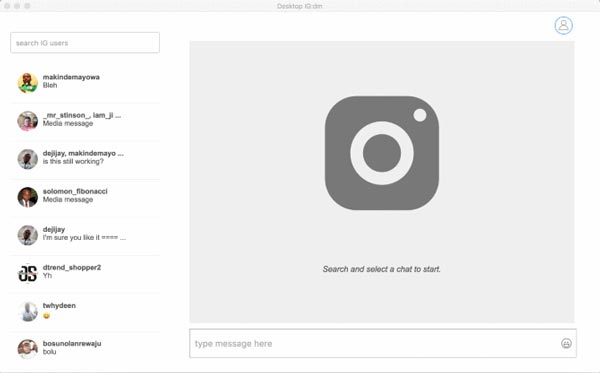
هنگام اجرا کردن برنامه در صفحه سمت چپ به شما امکان می دهد 20 مکالمه اخیر خود را مشاهده کنید. برای دیدن تاریخچه در سمت راست ، روی یکی از آنها کلیک کنید و از کادر پیام در پایین برای گپ استفاده کنید. از نوار بالا ، می توانید سایر کاربران را جستجو کنید. همچنین می توانید برای سایر ویژگی ها ، مانند شخصی سازی اعلان ها و دیدن کاربرانی که شما را فالو نکرده تند ، روی آیکون خود کلیک کنید.
اگرچه این نسخه رایگان احتمالاً کار را برای اکثر افراد انجام می دهد ، اما یک نسخه IG: dm پرو نیز با هزینه یک بار 10 یورو (11 دلار آمریکا) در دسترس است. این به شما امکان می دهد تا با چندین اکانت اینستاگرام وارد شوید ، و همچنین تا 100 مکالمه اخیر را مشاهده کنید و از ایموجی های جدید استفاده کنید .
4- از ویژگی آیینه اندروید استفاده کنید
اگر یک شبیه ساز کامل اندروید را نمی خواهید ، می توانید با استفاده از ابزار Mirror داخلی ویندوز 10 ، صفحه دستگاه خود را به رایانه خود آینه کنید . لازم به ذکر است که این یک راه حل ایده آل نیست ، زیرا در حالی که روی مانیتور شما نمایش داده می شود ، شما همچنان باید از تلفن خود برای کنترل اینستاگرام استفاده کنید. دلیل این است که ویندوز 10 هنگام آینه کردن دستگاه اندروید ، با موس و کیبورد کار نمی کند.
برای شروع ، در ویندوز 10 عبارت ” connect ” را برای اتصال جستجو کنید و برنامه را باز کنید . در تلفن اندروید خود ، به تنظیمات > صفحه نمایش > بازیگران بروید. بسته به سازنده دستگاه شما ، تنظیم ممکن است در جایی دیگر باشد. به عنوان مثال سامسونگ آن را Smart View می نامد و با جستجو در تنظیمات می توان آن را یافت. از لیست دستگاه های موجود ، نام سیستم خود را انتخاب کنید .
در آخر ، به برنامه Connect برگردید. شما باید صفحه تلفن خود را نمایش داده و از آن به مانیتور خود آینه ای دهید.
با اینستاگرام کار های بیشتری انجام دهید
اکنون می دانید که روشهای زیادی برای بررسی آنلاین پیام های دایرکت اینستاگرام شما وجود دارد. این که آیا از تلفن خود دور هستید یا فقط استفاده با سیستم را ترجیح می دهید ، اکنون می توانید پیام های دایرکت اینستاگرام را با سهولت ارسال کنید .
و سرگرمی در اینجا متوقف نمی شود. اگر می خواهید نکات بیشتری در رابطه با اینستاگرام بدانید ، مقاله 15 کاری که نمی دانستید با اینستاگرام می توانید انجام دهید













